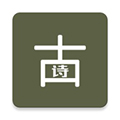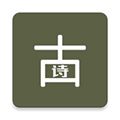AutoCAD2015是一款非常专业的CAD绘图软件。很多用户表示不知道如何画角度。我们通过这篇文章来给大家介绍一下。让我们继续读下去吧!
如何画角度:下图是画出的45度角线;
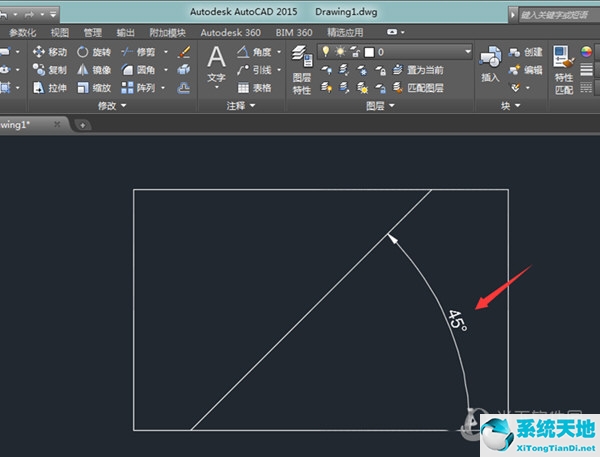
1、为了方便说明我们画的角线,首先在CAD绘图窗口中画一个矩形;
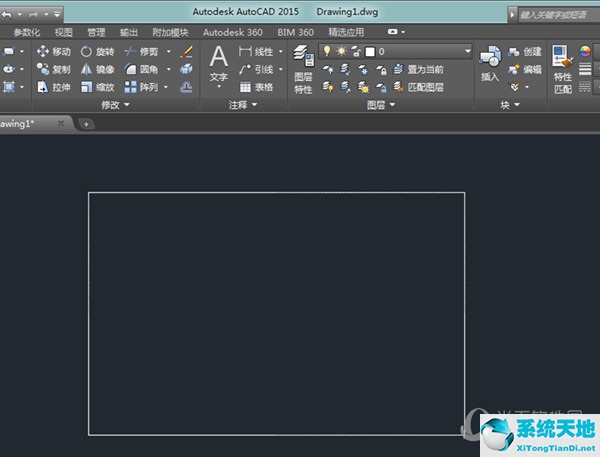
2.展开CAD2015绘图工具栏,找到构造线。如果你想了解构造线的定义,可以将鼠标放在构造线命令行上,它会显示解释文字;
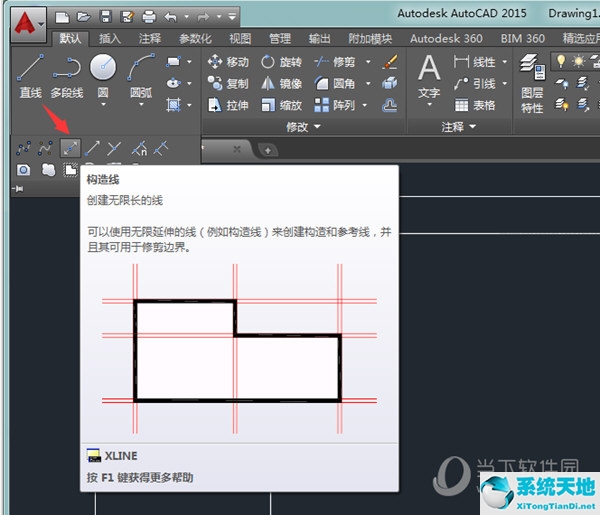
3、在命令行中输入“XL”(构造线命令快捷键)
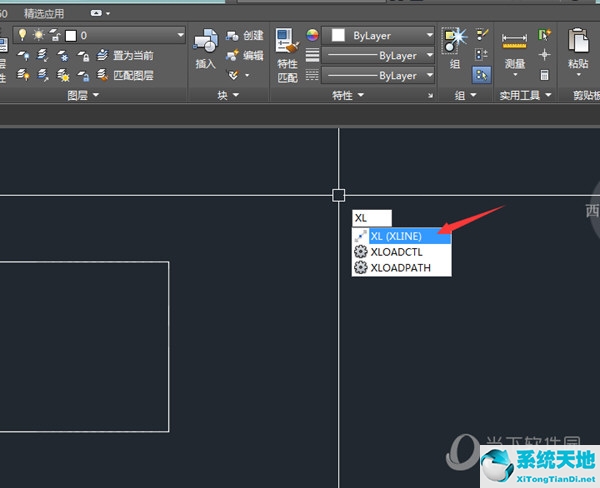
4、在绘图窗口中,构造线命令中的所有选项都会提示;
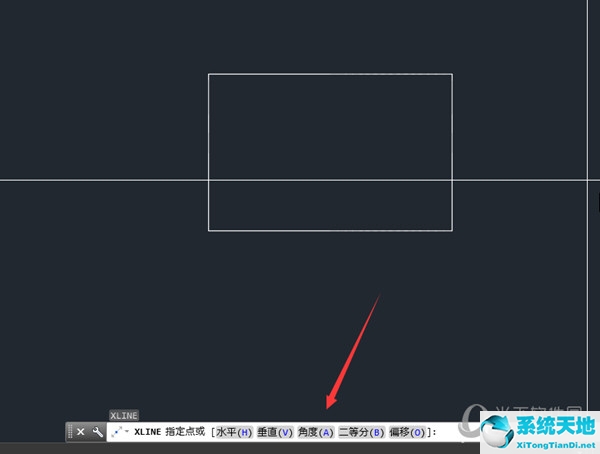
5、按照提示输入“A”;
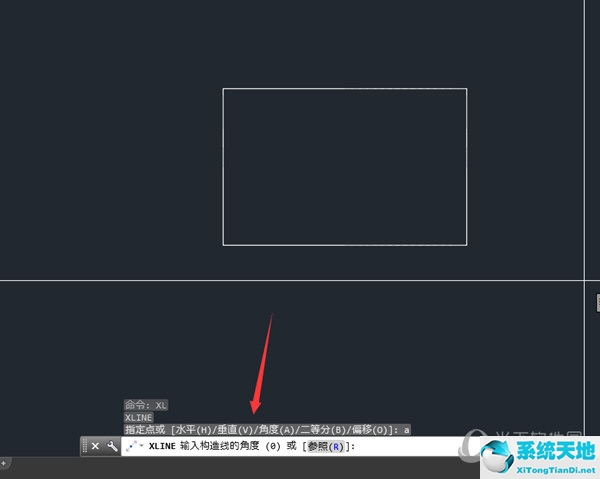
6. 输入要绘制的角度。教程中要画的角度线是45度;
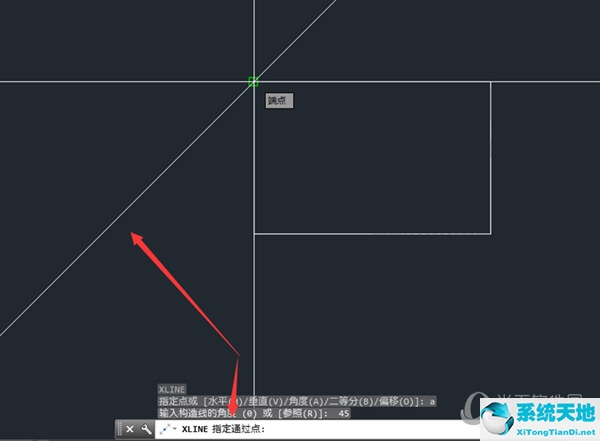
7、画完45度角线后,用trim命令把多余的线剪掉,然后用角度标记出来,测量我们画的结果;
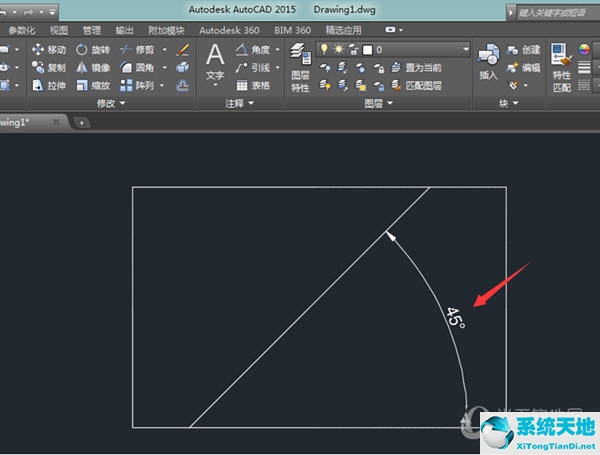
使用提示:构造线不能直接标记角度。它们必须被修剪成直线。输入角度时,CAD 默认角度方向为逆时针方向。如果发现角度方向相反,需要在数值前加“-”。数字。
好了,以上就是小编为大家带来的关于“CAD2015中如何输入直线角度”问题的完整介绍了。我希望它能帮助你。
 AutoCAD2015精简破解版类别:Autodesk 大小:8.06G 语言:简体中文
AutoCAD2015精简破解版类别:Autodesk 大小:8.06G 语言:简体中文
评分:10 下载地址